TTEP.CN > 故障 >
win10如何彻底关闭小娜 微软cortana禁用关闭教程
win10如何彻底关闭小娜 微软cortana禁用关闭教程 win10小娜怎么关闭?这个是大家都想知道的吧,下面给大家介绍一下微软cortana关闭教程,感兴趣的赶紧来看看吧。
微软cortana关闭教程:
点击桌面左下角的开始菜单按钮,如下图所示
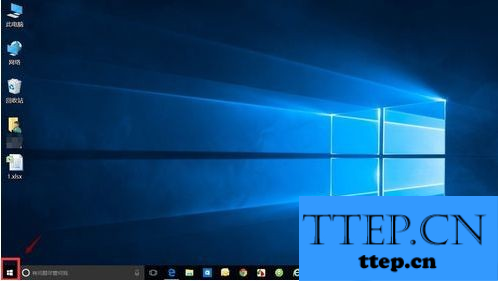
在开始菜单选择设置,如下图所示

在设置界面点击隐私选项,如下图所示
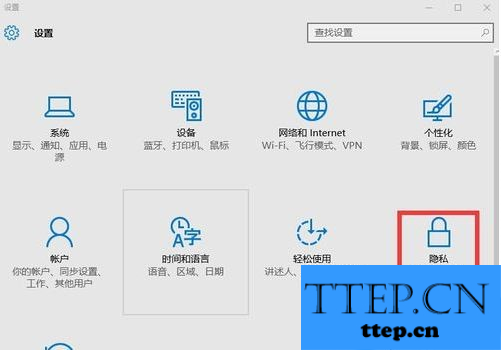
在隐私菜单列表中选择--语音,墨迹书写和键入选项,如下图所示
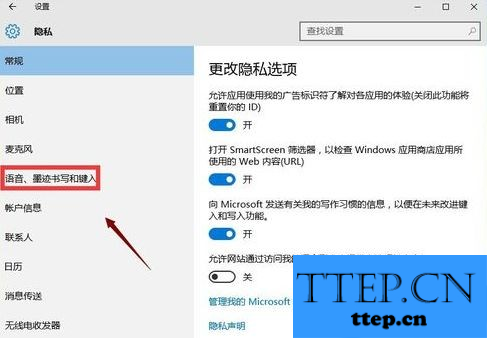
点击页面中的--停止收集有关我的信息,如下图所示
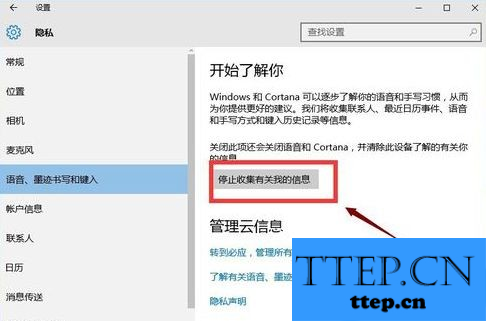
系统提示关闭后小娜也会关闭,点击关闭按钮,如下图所示
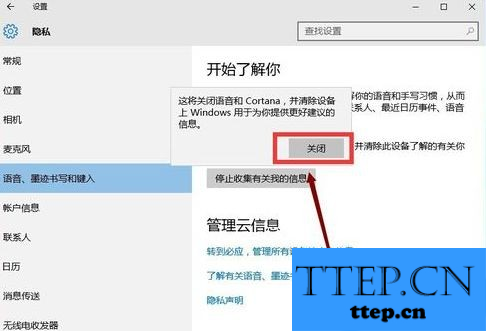
关闭成功的界面如下图所示,出现了解按钮。小娜已经关闭成功。
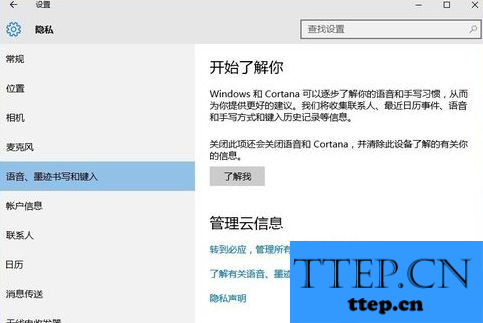
以上就是为大家介绍的微软cortana关闭教程,希望能够帮助到大家。
微软cortana关闭教程:
点击桌面左下角的开始菜单按钮,如下图所示
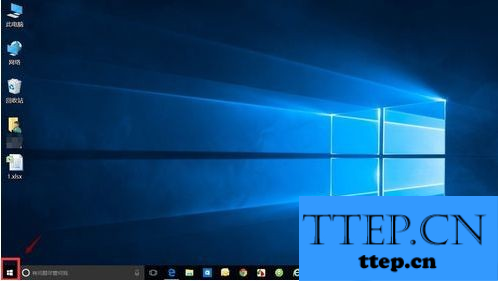
在开始菜单选择设置,如下图所示

在设置界面点击隐私选项,如下图所示
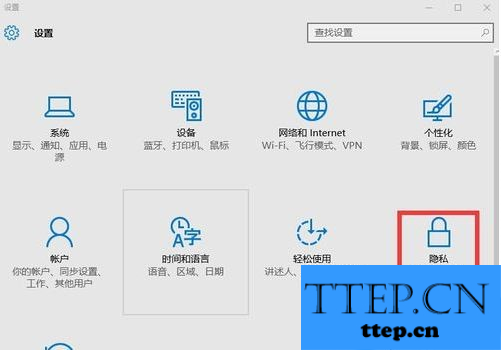
在隐私菜单列表中选择--语音,墨迹书写和键入选项,如下图所示
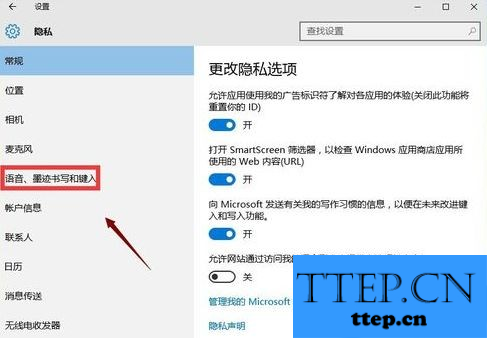
点击页面中的--停止收集有关我的信息,如下图所示
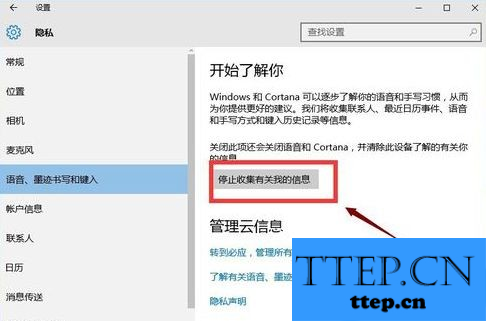
系统提示关闭后小娜也会关闭,点击关闭按钮,如下图所示
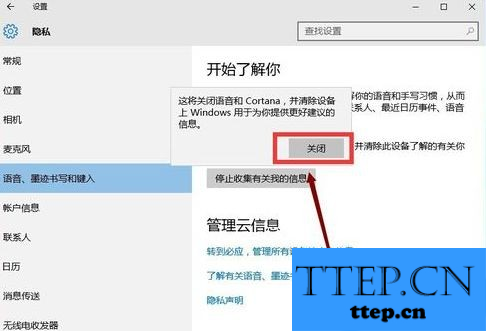
关闭成功的界面如下图所示,出现了解按钮。小娜已经关闭成功。
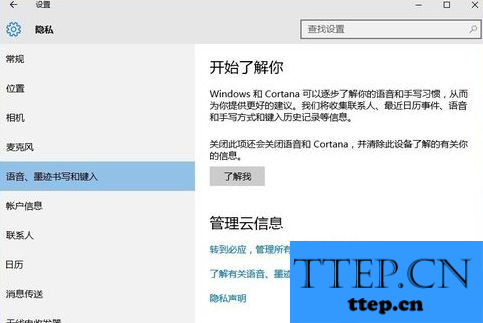
以上就是为大家介绍的微软cortana关闭教程,希望能够帮助到大家。
- 上一篇:winrar怎么彻底去掉弹窗广告 winrar广告怎么去掉方法步骤
- 下一篇:没有了
- 最近发表
- 赞助商链接
